win8笔记本装win7蓝屏的解决方法
发布时间:2017-03-13 09:46
相关话题
在平时的日常生活里,有时候我们会遇到换笔记本电脑系统的问题,出现蓝屏怎么办?那么该如何解决win8笔记本装win7蓝屏这个难题呢?下面是小编收集的关于win8笔记本装win7蓝屏的解决方法,希望对你有所帮助。
win8笔记本装win7蓝屏的解决方法
1、按fn+f2进入BIOS(开机后按住Fn不动,不停的按F2,不然速度慢了,就又得重新来)
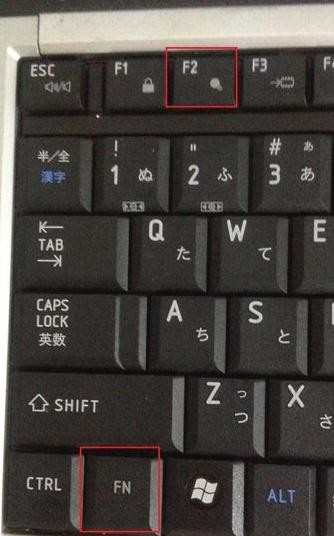
2、进入Exit选项,将OS Optimized Defaults改为Other OS
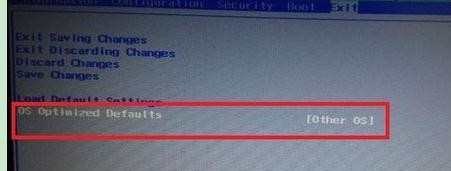
3、然后再选择“Load Default settings”按回车确定,(按F10 保存并重启 如果按F10没反应的话就按FN+F10)保存重启 然后再次进入BIOS(按fn+f2进入BIOS)
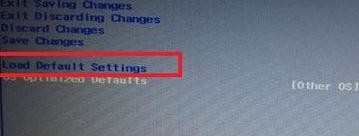
4、进入Boot选项,将Boot Mode设置为Legacy Support(默认为UEFI)
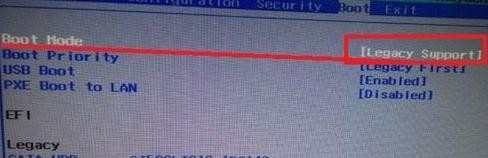
4、将Boot Priority设置为Legacy First
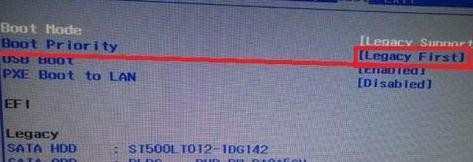
5、保存后退出(按F10 保存并退出 如果按F10没反应的话就按FN+F10)
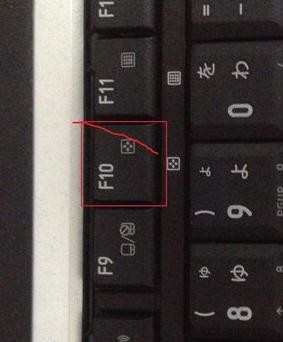

win8笔记本装win7蓝屏的解决方法相关文章:
1.win8笔记本装win7系统的解决方法
2.win7电脑蓝屏最常见七个的解决办法
3.联想台式机win8改win7蓝屏怎么办
4.WIN7电脑蓝屏的解决方法有哪些
5.戴尔笔记本win8.1安装win7系统的方法

win8笔记本装win7蓝屏的解决方法的评论条评论